Installieren Sie Drupal 8 in Rhel, Centos & Fedora

- 2766
- 341
- Matteo Möllinger
Drupal ist eine Open Source, flexibel, sehr skalierbar und sicher Content -Management -System (CMS) Dadurch können Benutzer Websites einfach erstellen und erstellen. Es kann mit Modulen erweitert werden und ermöglicht es Benutzern, das Content -Management in leistungsstarke digitale Lösungen umzuwandeln.
Drupal Läuft auf einem Webserver wie Apache, Iis, LightTpd, Cherokee, Nginx und ein Backend -Datenbanken MySQL, Mongodb, Mariadb, PostgreSQL, SQLite, MS SQL Server.
In diesem Artikel zeigen wir, wie eine manuelle Installation und Konfiguration von durchgeführt werden kann Drupal 8 An Rhel 7/6, CentOS 7/6 Und Fedora 20-25 Verteilungen mit LAMPE aufstellen.
Drupal -Anforderung:
- Apache 2.X (Empfohlen)
- Php 5.5.9 oder höher (5.5 empfohlen)
- Mysql 5.5.3 oder Mariadb 5.5.20 mit PHP -Datenobjekten (PDO)
Für dieses Setup verwende ich Website -Hostname als "Drupal.Tecmint.com"Und IP -Adresse ist"192.168.0.104“. Diese Einstellungen können sich in Ihrer Umgebung unterscheiden. Bitte nehmen Sie also nach Bedarf Änderungen vor.
Schritt 1: Installieren Sie den Apache -Webserver
1. Zunächst beginnen wir mit der Installation von Apache -Webserver aus den offiziellen Repositories:
# yum install httpd
2. Nach Abschluss der Installation wird der Dienst zunächst deaktiviert. Daher müssen wir ihn für die Zwischenzeit manuell starten und ihn aktivieren, um automatisch vom nächsten Systemstiefel zu starten:
------------- Auf systemd - centos/rhel 7 und fedora 22+ ------------- # Systemctl Start HTTPD # SystemCTL Aktivieren Sie HTTPD ------------- Auf sysvinit - centos/rhel 6 und fedora ------------- # Service HTTPD START # CHKCONfig -Level 35 Httpd on
3. Um als nächstes den Zugriff auf Apache -Dienste von zu ermöglichen Http Und Https, Wir müssen öffnen 80 Und 443 Port wo der Httpd Daemon hört wie folgt zu:
------------- Auf Firewalld - Centos/Rhel 7 und Fedora 22+ ------------- # Firewall-CMD --permanent --zone = public --add-service = http # Firewall-cmd --permanent --zone = public --add-service = https # Firewall-CMD--Reload ------------- Auf iptables - centos/rhel 6 und Fedora 22+ ------------- # iptables -a input -p tcp -m tcp - -dort 80 -j Akzeptieren # iptables -a Eingabe -p tcp -m tcp - -dort 443 -J Akzeptieren # service iptables # service iptables Neustart
4. Stellen Sie nun sicher, dass Apache gut funktioniert, öffnen Sie einen Remote -Browser und geben Sie Ihre Server -IP -Adresse mithilfe des HTTP -Protokolls in die URL: http: // server_ip, und die Standard -Apache2 -Seite sollte wie im Screenshot unten angezeigt werden.
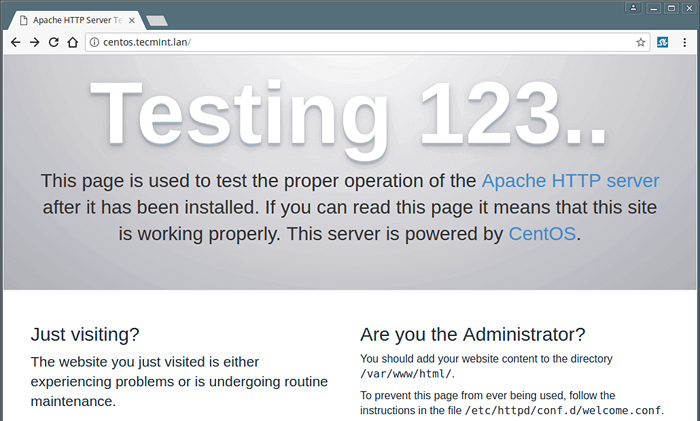 Apache -Standardseite
Apache -Standardseite Schritt 2: Installieren Sie den PHP -Support für Apache
5. Als nächstes installieren Sie Php und die erforderlichen PHP -Module.
# YUM Installation PHP PHP-MBString PHP-GD PHP-XML PHP-PEAR PHP-FPM PHP-MYSQL PHP-PDO PHP-OPCache
Wichtig: Wenn Sie installieren möchten Php 7.0, Sie müssen die folgenden Repositorys hinzufügen: Epel Und Webtaktik Um Php 7 zu installieren.0 Verwenden Sie yum:
------------- Installieren Sie Php 7 in CentOS/Rhel und Fedora ------------- # RPM -uvh https: // dl.Fedoraproject.org/pub/epel/epel-release-latest-7.Keinarch.rpm # rpm -uvh https: // spiegel.Webtatic.com/yum/el7/webtatische Freisetzung.RPM # YUM Installieren Sie PHP70W PHP70W-OPCACHE PHP70W-MBString PHP70W-GD PHP70W-XML PHP70W-PEAR PHP70W-FPM PHP70W-MYSQL PHP70W-PDO
6. Als nächstes erstellen wir eine vollständige Informationen über die PHP -Installation und alle aktuellen Konfigurationen von einem Webbrowser aus die Info.Php Datei in der Apache DocumentRoot (/var/www/html) Verwenden Sie den folgenden Befehl.
# echo "">/var/www/html/info.Php
Starten Sie dann den HTTPD -Dienst neu und geben Sie die URL ein http: // server_ip/info.Php im Webbrowser.
# SystemCTL Neustart HTTPD oder # Service HTTPD Neustart
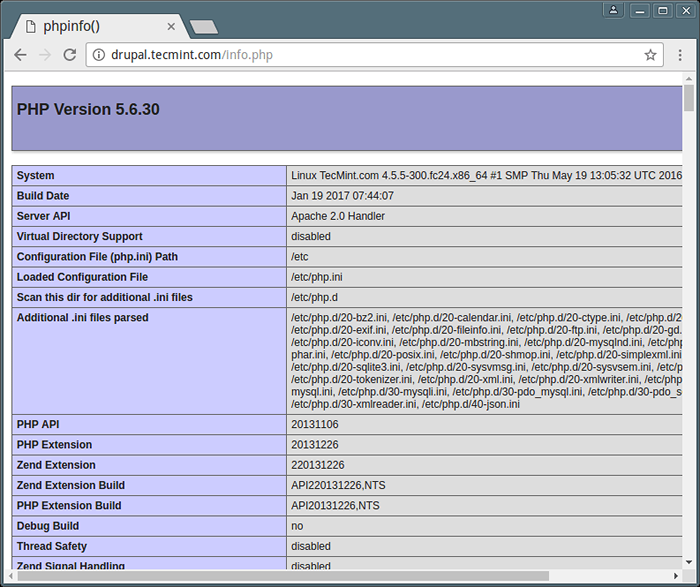 Überprüfen Sie die PHP -Informationen
Überprüfen Sie die PHP -Informationen Schritt 3: Installieren und Konfiguration der MariADB -Datenbank
7. Für Ihre Information, Red Hat Enterprise Linux/Centos 7.0 von der Unterstützung bewegt Mysql Zu Mariadb als Standard -Datenbankverwaltungssystem.
Installieren Mariadb Datenbank müssen Sie das folgende offizielle MariADB -Repository zur Datei hinzufügen /etc/yum.Repos.D/Mariadb.Repo wie gezeigt.
[mariadb] name = mariadb baseUrl = http: // yum.Mariadb.org/10.1/Centos7-AMD64 gpgkey = https: // yum.Mariadb.org/rpm-gpg-key-mariadb gpgcheck = 1
Sobald die Repo -Datei vorhanden ist, können Sie Mariadb wie SO installieren:
# YUM MARIADB-SERVER MARIADB INSTALLIEN
8. Wenn die Installation von MariADB -Paketen abgeschlossen ist, starten Sie den Datenbank -Daemon für die mittlere Zeit und ermöglichen Sie es, beim nächsten Start automatisch zu starten.
------------- Auf systemd - centos/rhel 7 und fedora 22+ ------------- # SystemCTL Start Mariadb # SystemCTL Aktivieren Sie MariADB ------------- Auf sysvinit - centos/rhel 6 und fedora ------------- # Service MySQLD Start # Chkconfig -Level 35 MySQLD on
9. Dann laufen Sie die mysql_secure_installation Skript zur Sicherung der Datenbank (Stammkennwort festlegen, die Remote -Root -Anmeldung deaktivieren, die Testdatenbank entfernen und anonyme Benutzer entfernen) wie folgt:
# Mysql_secure_installation
 MySQL Secure Installation
MySQL Secure Installation Schritt 4: Installieren und Konfigurieren von Drupal 8 in CentOS
10. Hier werden wir zunächst die neueste Drupal -Version herunterladen (ich.e 8.2.6) Verwenden des WGet -Befehls. Wenn Sie nicht haben wget Und gzip Pakete installiert und verwenden Sie den folgenden Befehl, um sie zu installieren:
# Yum Installieren Sie WGet GZIP # WGet -c https: // ftp.Drupal.Org/Dateien/Projekte/Drupal-8.2.6.Teer.gz
11. Lassen Sie uns anschließend die TAR -Datei extrahieren und den Drupal -Ordner in das Apache -Dokument -Root verschieben (/var/www/html).
# tar -Zxvf Drupal -8.2.6.Teer.GZ # MV Drupal-8.2.6/var/www/html/drupal
12. Erstellen Sie dann die Einstellungsdatei Einstellungen.Php, Aus der Beispieleinstellungsdatei Standard.Einstellungen.Php) im Ordner (/var/www/html/drupal/seiten/standardmäßig) und setzen Sie dann die entsprechenden Berechtigungen im Drupal-Site-Verzeichnis, einschließlich Unterdirektorien und Dateien wie folgt:
# cd/var/www/html/drupal/seiten/default/ # cp Standardeinstellung.Einstellungen.PHP -Einstellungen.PHP # Chown -r Apache: Apache/var/www/html/drupal/
13. Wichtig ist, dass Sie die festlegen Selinux Regeln Sie im Ordner “/var/www/html/drupal/sites/" wie nachstehend:
# CHCON -r -t httpd_sys_content_rw_t/var/www/html/drupal/sites/
14. Jetzt müssen wir eine Datenbank und einen Benutzer erstellen, damit die Drupal -Website verwaltet werden kann.
# MySQL -U Root -P geben Sie Passwort ein:Mysql Shell
Willkommen im Mariadb Monitor. Befehle enden mit; oder \ g. Ihre MySQL -Verbindungs -ID ist 12 Serverversion: 5.1.73 Quellverteilung Copyright (C) 2000, 2016, Oracle, Mariadb Corporation AB und andere. Geben Sie "Hilfe" ein; " oder '\ h' für Hilfe. Geben Sie '\ c' ein, um die aktuelle Eingabeanweisung zu löschen. MySQL [(Keine)]> Datenbank Drupal erstellen; Abfrage OK, 1 Zeile betroffen (0.00 Sek.) MySQL [(Keine)]> Benutzer erstellen [E -Mail geschützt] identifiziert von 'tecmint123'; Abfrage OK, 0 Zeilen betroffen (0.00 Sek.) MySQL [(keine)]> Geben Sie alles auf Drupal zu.* an [E -Mail geschützt]; Abfrage OK, 0 Zeilen betroffen (0.00 Sek.) MySQL [(keine)]> Flush -Privilegien; Abfrage OK, 0 Zeilen betroffen (0.00 Sek.) MySQL [(Keine)]> Beenden Tschüss
15. Öffnen Sie jetzt zu diesem Zeitpunkt die URL: http: // server_ip/drupal/ So starten Sie das Webinstallateur und wählen Sie Ihre bevorzugte Installationssprache und klicken Sie auf Speichern weitermachen.
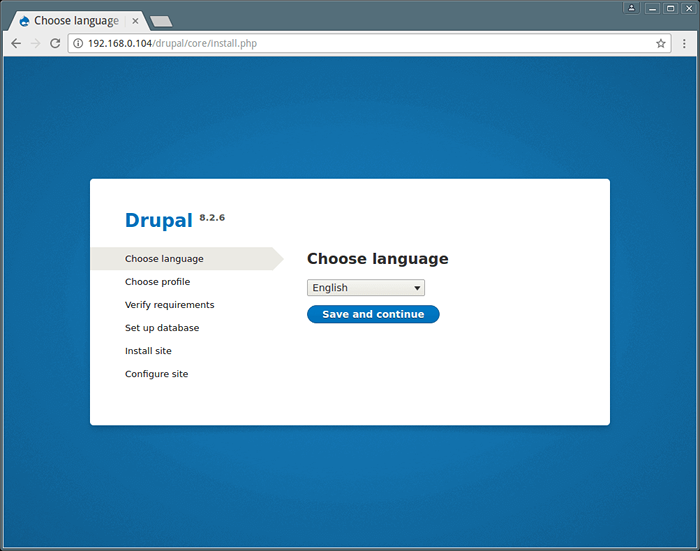 Drupal -Installationssprache
Drupal -Installationssprache 16. Wählen Sie als Nächstes ein Installationsprofil aus, wählen Sie Standard und klicken Sie Speichern weitermachen.
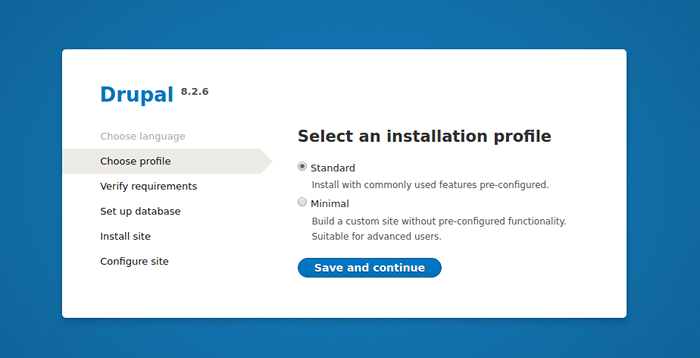 Drupal -Installationsprofil
Drupal -Installationsprofil 17. Schauen Sie sich die Anforderungen überprüft und aktivieren Sie die saubere URL, bevor Sie vorwärts gehen.
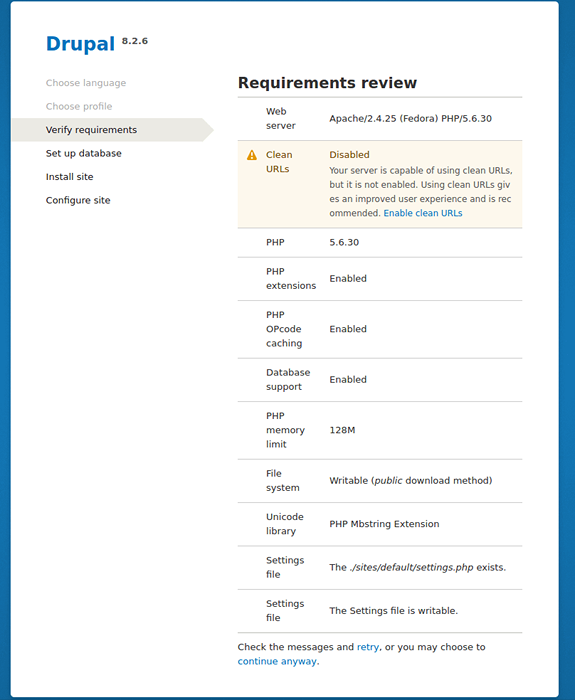 Überprüfen Sie die Drupal -Anforderungen
Überprüfen Sie die Drupal -Anforderungen Aktivieren Sie nun saubere URL -Drupal unter Ihrer Apache -Konfiguration.
# vi/etc/httpd/conf/httpd.Conf
Stellen Sie sicher, dass Sie festlegen ALLESRIDE ALLES zum Standard DocumentRoot/var/www/html Verzeichnis wie im Screenshot unten gezeigt.
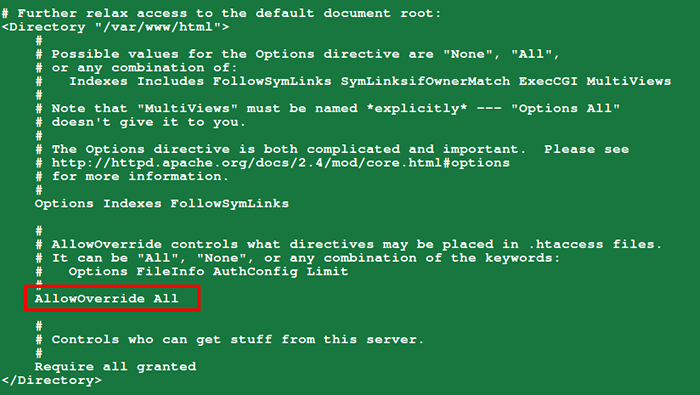 Aktivieren Sie die saubere URL in Drupal
Aktivieren Sie die saubere URL in Drupal 18. Sobald Sie die saubere URL für Drupal aktiviert haben, aktualisieren Sie die Seite, um Datenbankkonfigurationen über die unten stehende Schnittstelle durchzuführen. Geben Sie den Database -Namen der Drupal -Website, den Datenbankbenutzer und das Kennwort des Benutzers ein.
Sobald alle Datenbankdetails gefüllt sind, klicken Sie auf Speichern und fortfahren.
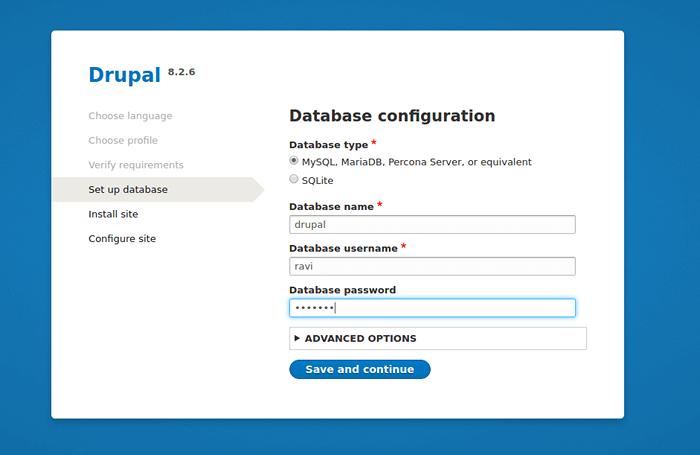 Drupal -Datenbankkonfiguration
Drupal -Datenbankkonfiguration Wenn die obigen Einstellungen korrekt waren.
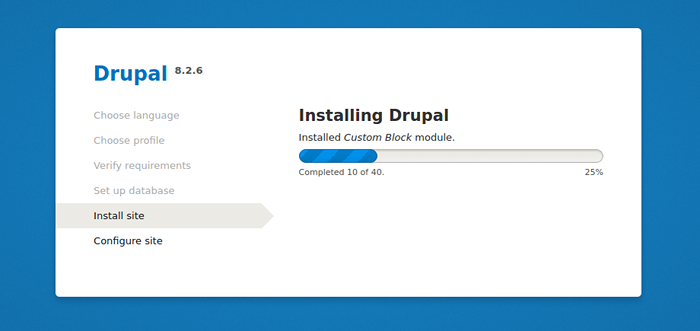 Drupal -Installation
Drupal -Installation 19. Konfigurieren Sie als nächstes die Site, indem Sie die Werte für die Werte einstellen (verwenden Sie Werte, die für Ihr Szenario gelten):
- Standortname - Tecmint Drupal Site
- Site -E -Mail -Adresse - [E -Mail geschützt]
- Nutzername - Administrator
- Passwort - ##########
- E -Mail -Adresse des Benutzers - [E -Mail geschützt]
- Standardland - Indien
- Standardzeitzone - koordinierte Weltzeit
Klicken Sie nach Einstellung der entsprechenden Werte Speichern und fortfahren Um den Installationsprozess der Website zu beenden.
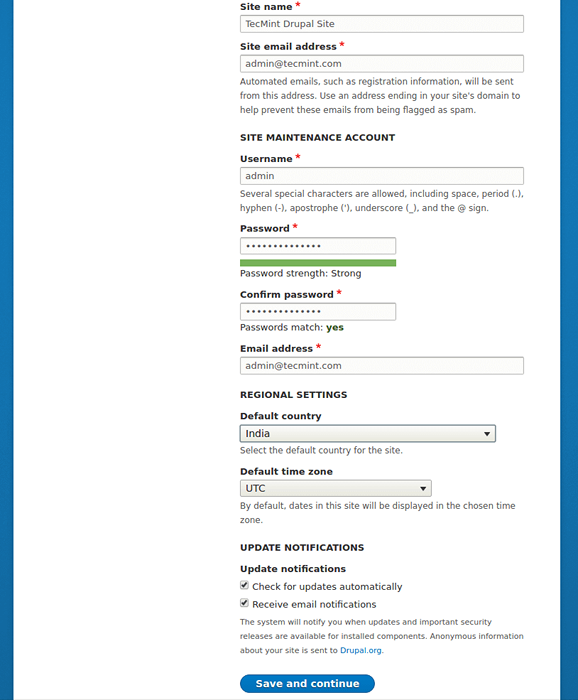 Drupal Site -Konfiguration
Drupal Site -Konfiguration 20. Die folgende Schnittstelle zeigt eine erfolgreiche Installation der Drupal 8 -Site mit Lampenstapel.
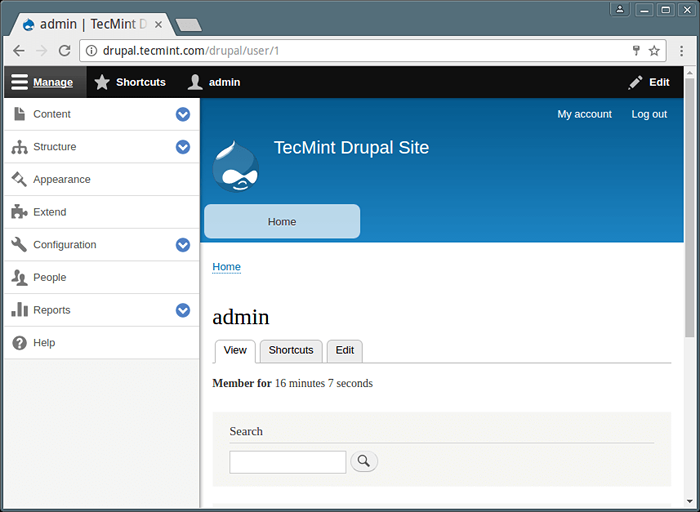 Drupal Site Dashboard
Drupal Site Dashboard Jetzt können Sie auf klicken Inhalt hinzufügen So erstellen Sie einen Beispiel -Webinhalt wie eine Seite.
Optional: Für diejenigen, die sich mit MySQL -Befehlszeile unwohl fühlen, um Datenbanken zu verwalten, installieren Sie PHPMYADMIN, um Datenbanken über eine Webbrowser -Schnittstelle zu verwalten.
Besuchen Sie die Drupal -Dokumentation: https: // www.Drupal.org/docs/8
Das ist alles! In diesem Artikel haben wir gezeigt, wie Lampenstapel und Drupal 8 mit grundlegenden Konfigurationen auf CentOS 7 heruntergeladen, installiert und eingestellt werden. Verwenden Sie das Feedback -Formular unten, um uns über dieses Tutorial zurückzuschreiben oder uns möglicherweise alle verwandten Informationen bereitzustellen.
- « So installieren, konfigurieren und sichern Sie den FTP -Server in CentOS 7 - [umfassender Handbuch]
- So automatische Befehle/Skripte automatisch beim Neustart oder zum Starten automatisch ausführen »

